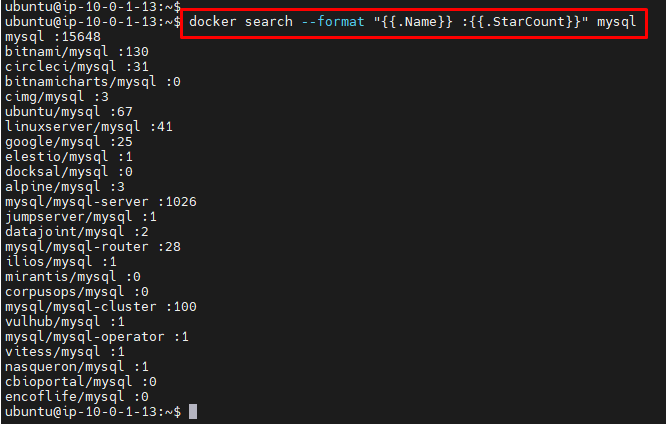[Docker] 도커 파일복사 및 확인
도커 컨테이너와 로컬 시스템 간에 파일을 복사하고, 복사된 파일을 검증하는 과정은 도커를 활용하는 데 있어 중요한 부분입니다. 이번 포스팅에서는 docker cp 명령어를 사용하여 파일을 복사하고 검증하는 방법을 소개하겠습니다.
로컬 시스템에서 컨테이너로 파일 복사 및 확인
먼저, 로컬 시스템에 있는 파일을 도커 컨테이너로 복사한 후, 해당 파일이 제대로 복사되었는지 검증하는 방법을 알아보겠습니다.
- 로컬 시스템에서 컨테이너로 파일 복사:
- /home/ubuntu/index.html: 로컬 시스템에 있는 복사할 파일의 경로입니다.
- nginx-server:/usr/share/nginx/html/index.html: 파일을 복사할 도커 컨테이너와 대상 경로입니다.
docker cp /home/ubuntu/index.html nginx-server:/usr/share/nginx/html/index.html
- 컨테이너 내부의 파일 내용 확인:
- cat /usr/share/nginx/html/index.html: 컨테이너 내부에서 파일 내용을 출력하여 복사된 파일을 검증합니다.
docker exec -it nginx-server cat /usr/share/nginx/html/index.html
- cat /usr/share/nginx/html/index.html: 컨테이너 내부에서 파일 내용을 출력하여 복사된 파일을 검증합니다.
컨테이너에서 로컬 시스템으로 파일 복사 및 확인
다음으로, 도커 컨테이너에 있는 파일을 로컬 시스템으로 복사한 후, 해당 파일이 제대로 복사되었는지 검증하는 방법을 알아보겠습니다.
- 컨테이너에서 로컬 시스템으로 파일 복사:
- nginx-server:/usr/share/nginx/html/index.html: 도커 컨테이너에 있는 복사할 파일의 경로입니다.
- /home/ubuntu/indextest.html: 파일을 복사할 로컬 시스템의 대상 경로입니다.
docker cp nginx-server:/usr/share/nginx/html/index.html /home/ubuntu/indextest.html
- 로컬 시스템에서 파일 목록 확인:
- ls -l /home/ubuntu/indextest.html: 로컬 시스템에서 파일 목록을 확인하여 복사된 파일을 검증합니다.
ls -l /home/ubuntu/indextest.html
- ls -l /home/ubuntu/indextest.html: 로컬 시스템에서 파일 목록을 확인하여 복사된 파일을 검증합니다.
docker cp 명령어를 사용하여 도커 컨테이너와 로컬 시스템 간에 파일을 복사하고, docker exec 명령어를 통해 컨테이너 내부의 파일을 검증하거나, ls -l 명령어를 통해 로컬 시스템의 파일을 검증할 수 있습니다. 이를 통해 컨테이너와 로컬 시스템 간의 파일 전송 및 확인 작업을 원활하게 수행할 수 있습니다.
'낙서장[1] > 4. Docker' 카테고리의 다른 글
| [Docker] docker inspect 명령어 출력 정보 (0) | 2025.02.18 |
|---|---|
| [Docker] 도커 명령어 사용법 (0) | 2025.02.17 |
| [Docker] 도커 명령어 모음 (0) | 2025.02.17 |
| [Docker] docker search 특정 형식으로 출력하기 (0) | 2025.02.17 |
| [Docker] 도커의 동작 방식 (0) | 2025.02.17 |